Wer schonmal mit der SAP Hybris Cloud for Customer – kurz SAP C4C – gearbeitet hat, der weiß: Die Analysemöglichkeiten sind stark begrenzt. Das webbasierte CRM-System bietet für vorgefertigte und eigene Berichte lediglich standardisierte Visualisierungen, wie Balkendiagramme mit geringer Funktionalität. Ein weiterer Knackpunkt: Berichte können nur auf Basis der im CRM-System vorhandenen Daten erstellt werden. Zwar lassen sich weitere Daten per CSV-Import laden. Eine direkte Anbindung externer Datenquellen an das SAP C4C Reporting ist technisch aber nicht möglich.
Was können Sie also machen, wenn Sie in diesem technologischen Umfeld Ihren Anwendern tiefergehende Analysen auch auf Basis externer Quellen ermöglichen wollen? Eine Lösung bietet Power BI Embedded. Mit Hilfe des Cloud-Services in Microsoft Azure lassen sich Power-BI-Berichte und -Visuals nahtlos in Unternehmensapplikationen wie das SAP-C4C-Portal integrieren. In der Folge können Sie auf alle Funktionalitäten des weltweit führenden Analyse-Dienstes zugreifen und nach Bedarf interaktive Auswertungen und Visuals erstellen. Anhand eines Kundenbeispiels möchte ich Ihnen erläutern, wie Sie beim Aufbau und der Einbettung der Berichte in das SAP C4C Reporting am besten vorgehen.
Informationen und Analysen für Außendienstmitarbeiter
Beim betreffenden Unternehmen sollen die Außendienstmitarbeiter vollumfängliche Analysen auf Kundeninformationen vornehmen können. Beispielsweise gilt es, bei der Vorbereitung auf Termine mögliche Opportunities, offene und angenommene Angebote oder den Bestell- und Preisverlauf von Artikeln im Vorfeld detailliert zu prüfen.
Jedoch wurden die erforderlichen Daten ursprünglich nur in rudimentärer Form mit den Bordmitteln des C4C-Portals bereitgestellt. Auf feingranularer Ebene lagen sie oft nur tabellarisch vor. Die Mitarbeiter konnten wichtige KPIs nicht schnell genug erkennen. Ebenso gab es keine Möglichkeit, den Status des Kunden aggregiert und leicht verständlich darzustellen. Die Suche nach bestimmten Produkten oder einer Rechnungsnummer erfolgte manuell. Nicht zuletzt konnten wichtige Kennzahlen zum Kunden nur über Umwege aus anderen Systemen an die SAP-C4C-Daten angehängt werden. Mitunter ließen sie sich sogar nur gesondert betrachten.
Daraus resultierten folgende Anforderungen:
- Ein flexibles und aussagekräftiges Reporting
- Alle wichtigen Kennzahlen ersichtlich und auf unterschiedlichen Ebenen analysierbar
- Anreicherung der CRM-Daten durch Informationen aus anderen Systemen
Schritt für Schritt zur Embedded-Analytics-Lösung
Durch die Kombination von SAP C4C Reporting und Power BI ließen sich die vorgenannten Anforderungen vollständig erfüllen. Dabei sind wir wie folgt vorgegangen:
1. Konfiguration des Power BI Embedded Workspace
Zunächst legen wir im Azure Portal eine Power-BI-Embedded-Ressource an. Dabei lässt sich das Sizing flexibel an die erwartete Benutzerzahl und den Workload anpassen.
Anschließend wechseln wir in das Power BI Portal, um den Workspace zu erstellen und der Embedded-Ressource zuzuweisen. Damit haben wir die Basis geschaffen, um hochgeladene Berichte in unterschiedlichsten Applikationen darzustellen. Gleichzeitig müssen wir die Nutzer nicht einzeln für Power BI Pro lizensieren, da die Abrechnung über die Power-BI-Embedded-Ressource erfolgt.
2. Datenmodell erstellen
Wir erstellen nun in einer Power-BI-Mappe ein Datenmodell, das Daten aus allen notwendigen Quellen miteinander vereint. Durch die vorgefertigten Konnektoren in Power BI können unterschiedlichste Quellen verknüpft werden. Die Mappe wird auf das Power-BI-Portal hochgeladen, sodass sich die Daten nach Bedarf in regelmäßigen Zyklen ohne manuellen Aufwand aktualisieren lassen. Ein weiterer Vorteil: Nach der Veröffentlichung des Datenmodells im Power-BI-Portal, kann es als Datenquelle für neue Power-BI-Berichte verwendet werden.
3. Aufbau des Power-BI-Berichtes
Der Bericht für die Außendienstmitarbeiter stellt die wichtigsten Kennzahlen auf einen Blick dar, sodass der aktuelle Status des Kunden sofort ersichtlich ist. Durch das Datenmodell sowie breitgefächerter Visualisierungen lassen sich die Kennzahlen sowohl aggregiert als auch im Detail analysieren. Reichen die Funktionalitäten der vorhandenen Visualisierungen nicht aus, können Custom Visuals aus dem Power BI Marketplace direkt zu der Berichtsmappe hinzugefügt werden. Nach Fertigstellung des Berichtes wird dieser in das Power-BI-Portal hochgeladen.
4. Benutzerauthentifizierung mit Power BI API
Beim Abrufen der Berichte über SAP C4C werden die Anwender direkt per „Single Sign On“ im Power-BI-Portal angemeldet – sprich: der Nutzer muss sich nicht mehr extra über das Portal anmelden, was per se nur mit einer Pro-Lizenz möglich ist. Die Authentifizierung erfolgt ausschließlich im Hintergrund und benötigt keine Interaktion seitens der Anwender.
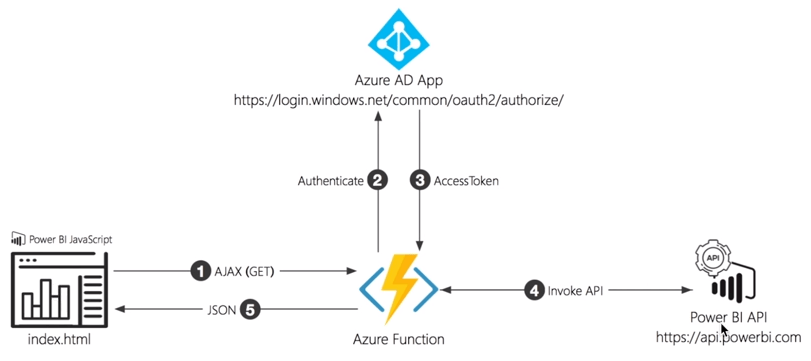
5. Einbinden des Berichts in das SAP C4C Reporting Portal
Abschließend betten wir den Bericht über ein HTML-Mashup in das SAP-C4C-Portal ein. Im entsprechenden HTML-Code wird ein einfaches iFrame verwendet, das Parameter für die Azure-Umgebung sowie den Berichtsnamen entgegennimmt. Ebenso nutzt das iFrame die Java Sript API von Power BI, um das Dashboards zu steuern und anzuzeigen.
Darüber hinaus bietet Power BI Embedded diverse Funktionen zur Steuerung von Reports und Dashboards. So lassen sich bereits beim Aufruf verschiedene Eigenschaften verändern. Beispielsweise können Filter übernommen oder überschrieben und Visuals ausgeblendet oder gelöscht werden.
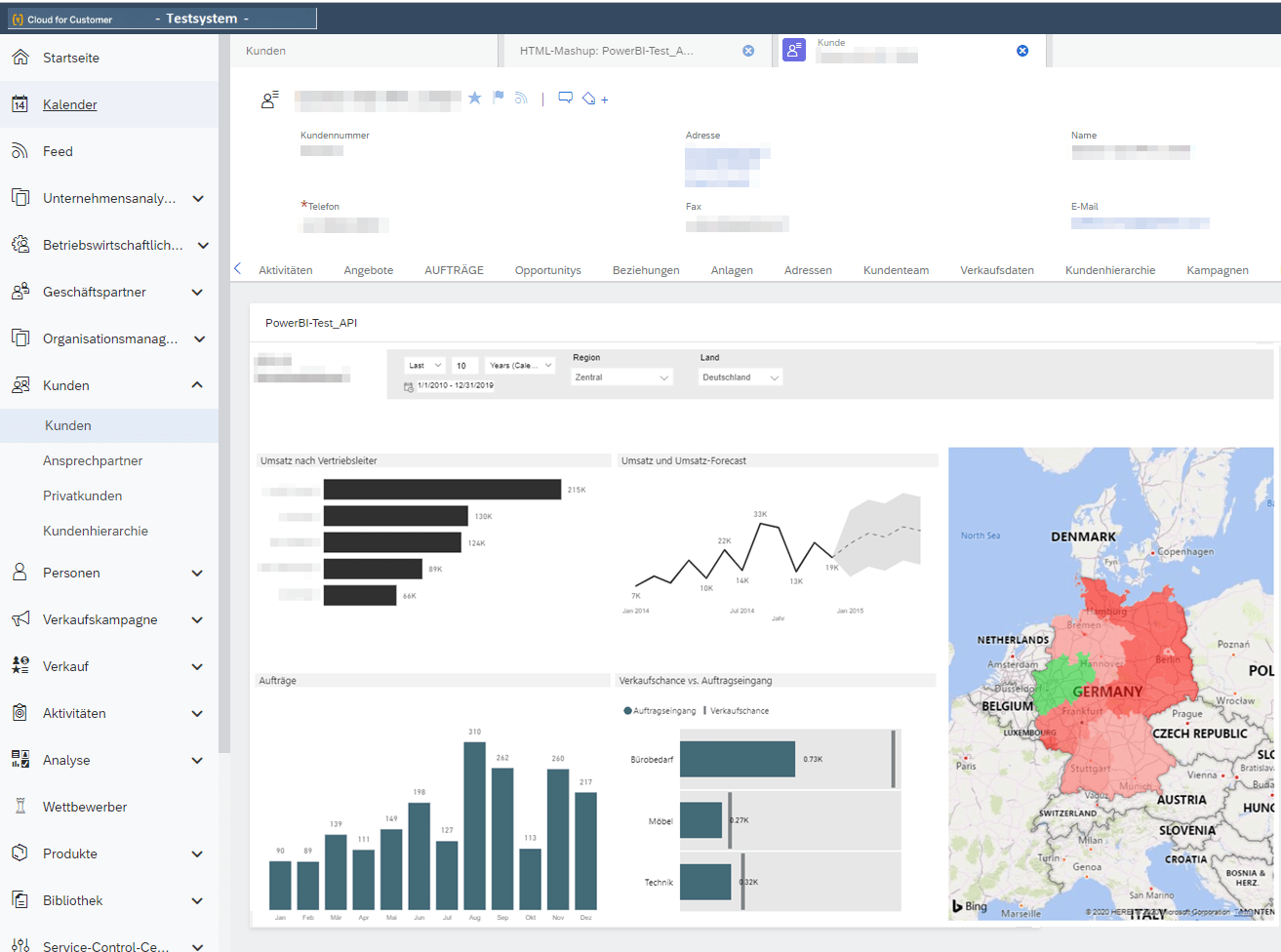
Wenn auch Sie mit schneller und effizienter neue Werte aus Ihren SAP Daten ziehen wollen, dann informieren Sie sich weiter unter SAP Integration oder laden Sie sich unser Whitepaper Power BI als moderne Analyseplattform herunter.




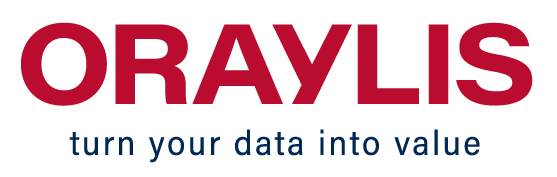
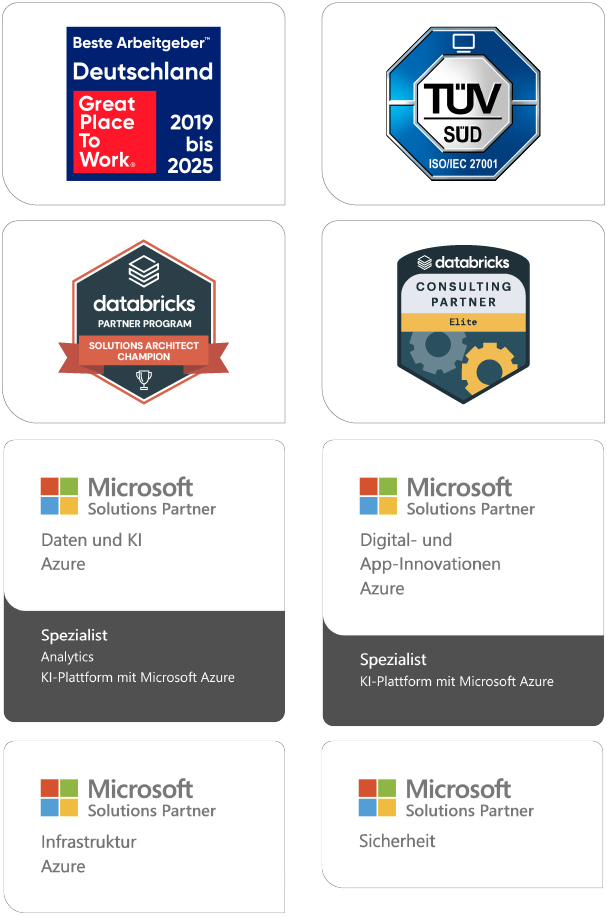
Kommentare (0)